本文目录导读:
电脑截全屏的简易教程
在数字化时代,电脑已成为我们日常生活和工作中不可或缺的工具,而在使用电脑的过程中,截图功能无疑是一项非常实用的技能,无论是为了记录屏幕上的重要信息,还是为了与他人分享屏幕内容,截图都发挥着重要的作用,本文将详细介绍如何在电脑上进行全屏截图,帮助读者轻松掌握这一技能。
了解全屏截图的概念
全屏截图,顾名思义,就是将电脑屏幕上显示的所有内容完整地截取下来,保存为一张图片,这种截图方式适用于需要记录整个屏幕内容的情况,如网页浏览、软件界面展示等。
使用系统自带的全屏截图工具
1、Windows系统
Windows系统自带了多种截图工具,其中最简单易用的就是“Print Screen”键,按下该键后,系统将自动截取当前屏幕内容,并将其保存到剪贴板中,用户可以通过打开画图工具(如Microsoft Paint)或图片编辑软件(如Adobe Photoshop),使用粘贴功能将截图导入,并进行保存。
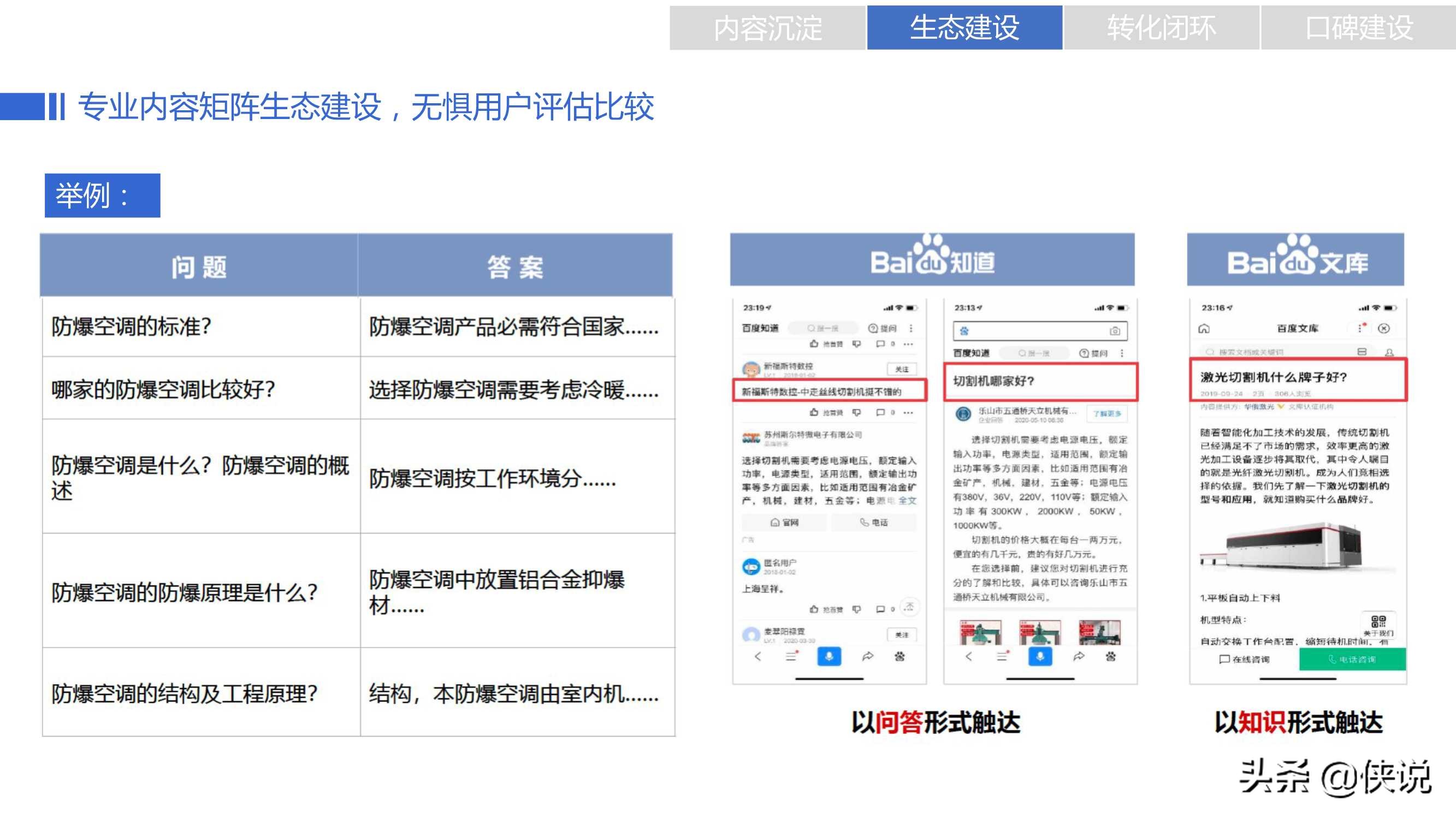
除了“Print Screen”键外,Windows 10及更高版本还提供了更为强大的截图工具——“Windows键+Shift+S”,按下这个组合键后,屏幕将变暗,并显示一个截图工具栏,用户可以选择矩形截图、窗口截图或全屏截图等模式,然后拖动鼠标框选需要截取的区域,完成截图后,图片将自动保存到剪贴板中,用户可以在需要的地方粘贴并保存。
2、macOS系统
macOS系统同样自带了截图工具,用户可以通过按下“Command+Shift+3”组合键来截取全屏内容,截图完成后,图片将自动保存到桌面上,并命名为“screenshot”加上当前日期和时间,macOS还提供了其他截图快捷键,如“Command+Shift+4”用于选择区域截图,“Command+Shift+4+空格键”用于选择窗口截图等。
使用第三方截图软件
除了系统自带的截图工具外,还有许多第三方截图软件可供选择,这些软件通常具有更多的功能和更友好的界面,可以满足用户的不同需求,以下是一些常用的第三方截图软件:
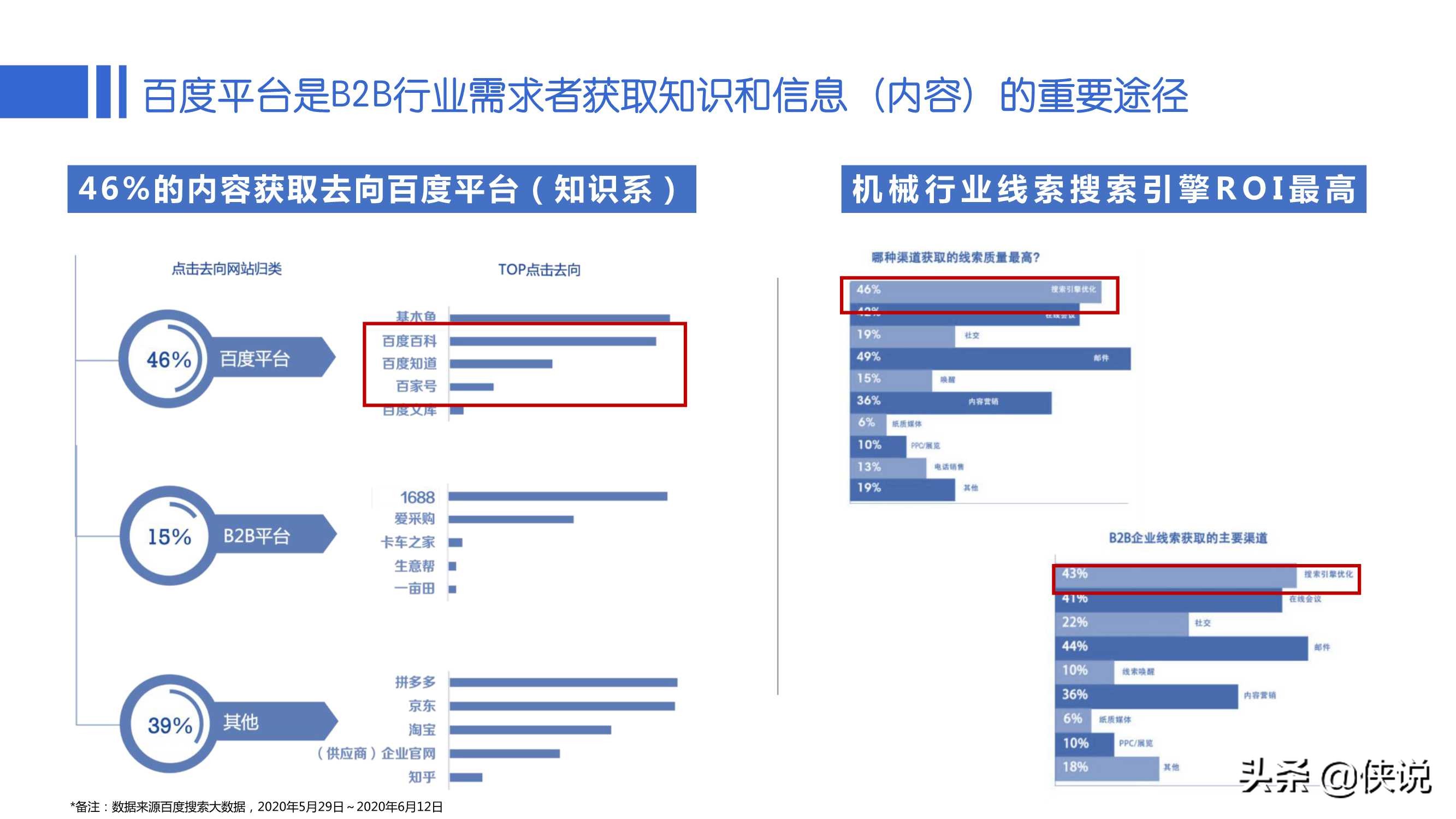
1、Snagit
Snagit是一款功能强大的截图软件,支持全屏截图、区域截图、窗口截图等多种模式,它还提供了丰富的编辑功能,如添加箭头、文字、标注等,方便用户对截图进行编辑和标注,Snagit还支持将截图直接分享到社交媒体或云存储等平台。
2、Greenshot
Greenshot是一款开源的截图软件,支持Windows系统,它同样具有全屏截图、区域截图、窗口截图等功能,并提供了丰富的编辑和分享选项,Greenshot的界面简洁易用,适合初学者使用。
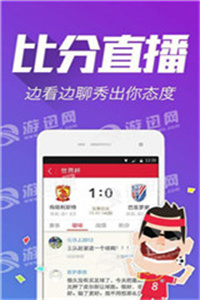
3、Lightshot
Lightshot是一款轻量级的截图软件,支持Windows和macOS系统,它采用了直观的界面设计,用户可以轻松选择截图区域并进行编辑,Lightshot还支持将截图直接分享到社交媒体或云存储等平台,方便用户与他人分享。
本文介绍了在Windows和macOS系统上如何进行全屏截图的方法,包括使用系统自带的截图工具和第三方截图软件,通过掌握这些技巧,读者可以轻松实现全屏截图功能,并在日常生活和工作中更加高效地使用电脑,我们也推荐读者尝试使用不同的截图软件,以找到最适合自己需求的工具。










发表评论